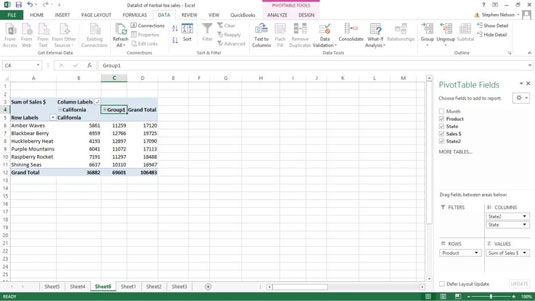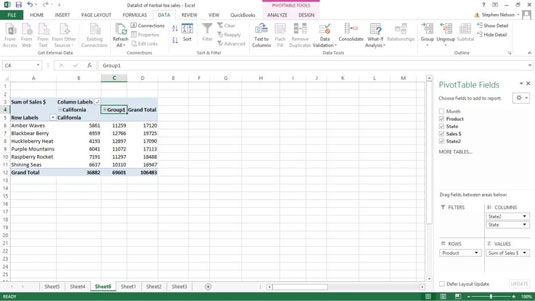Du kan gruppere rader og kolonner i Excel-pivottabellen. Du vil kanskje gruppere kolonner eller rader når du trenger å skille data på en måte som ikke eksplisitt støttes av Excel-tabellen.
For å opprette en gruppering, velg elementene du vil gruppere, høyreklikk på pivottabellen og velg deretter Grupper fra hurtigmenyen som vises.
Excel oppretter en ny gruppering, som den navngir i numerisk rekkefølge som starter med Group1. Excel viser fortsatt detaljert individuell informasjon om Oregon og Washington i pivottabellen. Imidlertid grupperer pivottabellen også Oregon- og Washington-informasjonen i en ny kategori: Group1.
Du kan gi nytt navn til gruppen ved å klikke på cellen med Group1-etiketten og deretter skrive inn erstatningsetiketten.
For å oppheve gruppering av tidligere grupperte data, høyreklikk på cellen med gruppenavnet (sannsynligvis Group1 med mindre du endret det) for å vise snarveimenyen igjen og velg deretter Dela opp. Excel fjerner grupperingen fra pivottabellen.

Viktig poeng: Du får ikke automatisk delsummer for grupper. Du får dem når du filtrerer pivottabellen for å vise nettopp den gruppen. Du får imidlertid også gruppesubtotaler når du skjuler detaljene i en gruppe.
For å skjule detaljene i en gruppe, høyreklikk på cellen merket med gruppenavnet (sannsynligvis Group1), og velg Utvid/Skjul → Skjul fra hurtigmenyen som vises. For å utvide en tidligere skjult gruppe, høyreklikk cellen med gruppenavnet igjen og velg Utvid/Skjul→ Utvid fra hurtigmenyen som vises. Eller bare dobbeltklikk på gruppenavnet.